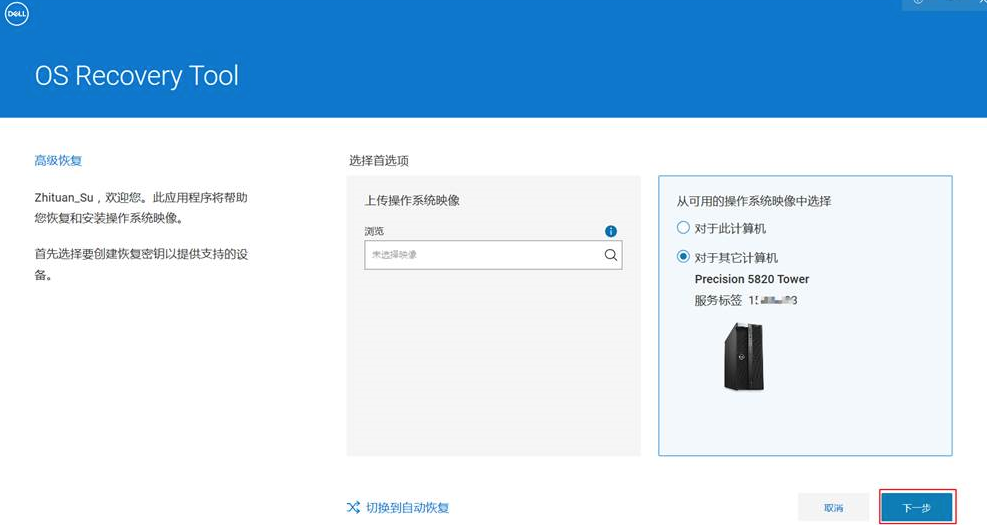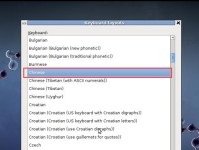1. 准备工作
备份重要数据:将所有重要文件、文档、图片和视频等数据备份到外置硬盘或云存储中,以防止在重装过程中丢失。
准备Windows安装介质:使用Rufus这款免费的工具,将Windows 11的安装镜像制作成U盘启动盘。你可以在微软官网上下载官方的Windows 11 ISO文件。
U盘启动盘制作工具:准备一个8G左右的U盘,并使用U盘启动盘制作工具,如老毛桃或电脑店制作工具,将U盘制作成启动盘。
2. BIOS设置
进入BIOS:重启电脑并按下“F2”键进入BIOS设置界面。
修改启动顺序:在“Boot”选项卡中,将USB Storage Device设置为第一启动项。完成后按下“F10”键保存更改并退出。
安全启动设置:在BIOS中,关闭“Secure Boot”以允许从U盘启动。
硬盘模式设置:如果硬盘模式是RAID,将其改为AHCI模式,否则有些U盘进入PE后找不到硬盘。
3. 执行系统重装
启动U盘:插入制作好的U盘启动盘,重启时不停地按下F12,打开快速引导菜单,选择识别的U盘启动。
系统安装:运行桌面的“小兵一键装机”工具,浏览U盘中的系统镜像文件,以C盘为系统盘,开始安装Windows系统。
4. 系统安装完成后的设置
安装驱动程序:重装系统后,可能仍需为设备安装特定的硬件驱动程序。建议使用戴尔官网上的戴尔支持助手自动检测并更新驱动程序,以确保设备稳定性。
更新和激活:通过Windows Update安装最新的补丁和安全更新。若系统未自动激活,请确保输入正确的产品序列号,并通过网络激活。
恢复数据和应用:将之前备份的数据重新转回电脑,并根据需要安装日常所需的应用软件。确保所有软件均为最新版本,以获得最佳性能和安全性。